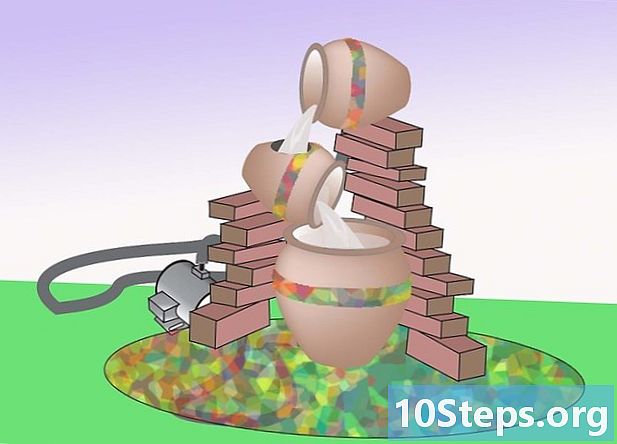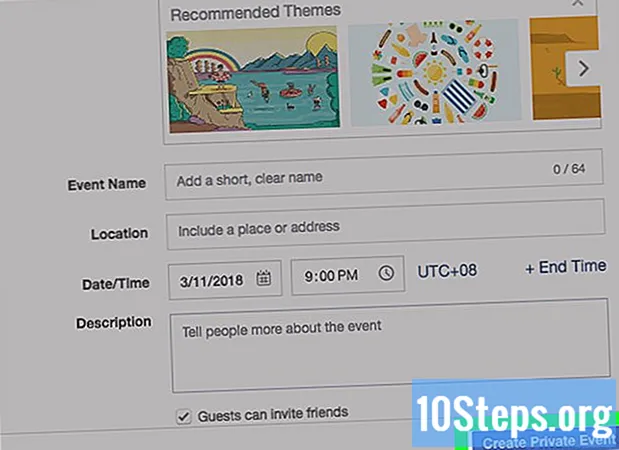
Contenido
Los "Eventos" son páginas temporales en Facebook creadas para la difusión de fiestas y otras celebraciones. A través de la plataforma, puede crear un evento tanto en la versión de escritorio como en la aplicación móvil. Este artículo de wikiHow te enseñará, paso a paso, cómo crear un evento en Facebook. ¡Revisa!
Pasos
Método 1 de 2: creación de un evento a través de la aplicación móvil de Facebook
Abra la aplicación. Haga clic en el icono de Facebook, el que tiene una "f" blanca sobre fondo azul. Si ya ha iniciado sesión, la página mostrará su feed.
- Si no ha iniciado sesión, ingrese el correo electrónico (o teléfono) y la contraseña.
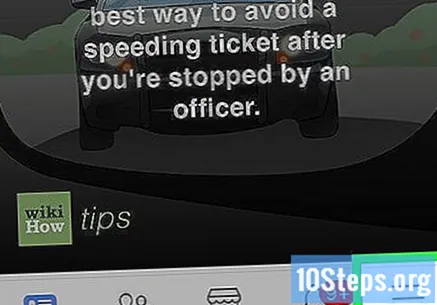
clickea en ☰. En el iPhone, el ícono se encuentra en la esquina inferior derecha, en Android lo encuentra en la esquina superior derecha de la pantalla. Al hacer clic en este icono, representado por tres guiones horizontales, se abre el menú.- Algunas versiones experimentales de la aplicación cuentan con una cuadrícula de tres por tres.
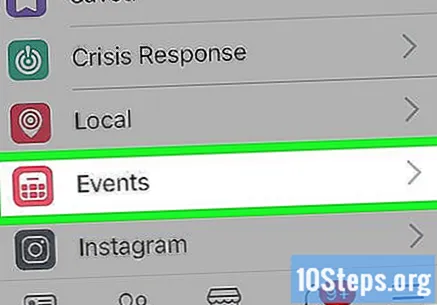
Seleccione Eventos. Encontrarás esta opción representada por un pequeño globo rojo con una estrella blanca al lado del nombre.- En las versiones experimentales de Facebook, es posible que deba desplazarse hacia abajo para encontrar la opción Eventos.
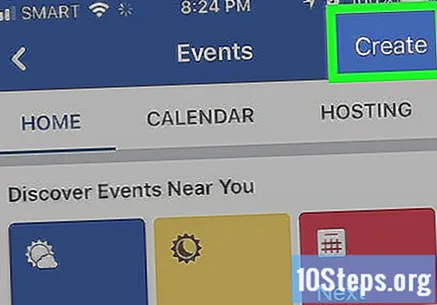
clickea en Crear (iPhone) o +. En el iPhone encontrarás la opción en la esquina superior izquierda de la pantalla. En los dispositivos Android, debe hacer clic en el signo más azul en la esquina inferior derecha. Al hacer clic en la opción, según su teléfono celular, se abrirá un menú.
Seleccione el tipo de evento. En el iPhone, debe seleccionar el tipo de las opciones del menú, mientras que en Android debe elegir el tipo en la parte superior de la pantalla y elegir una de las siguientes alternativas: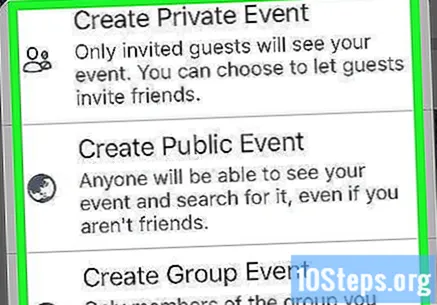
- Crear evento privado - solo los invitados pueden ver el evento.
- Crear evento público - Cualquiera puede ver el evento, incluso aquellos que no tienen una cuenta de Facebook.
- Crear evento grupal - le permite seleccionar un grupo en el que ejercer el rol de administrador. Solo los participantes de ese grupo pueden ver el evento.
Escoge un nombre. Haga clic en "Título del evento" en la parte superior de la pantalla e ingrese el nombre que eligió.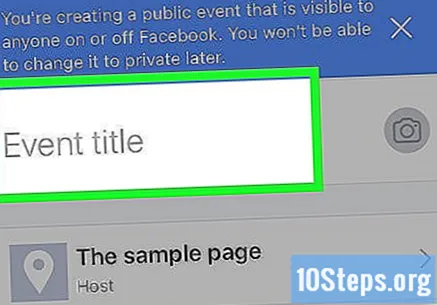
Agregar fotos. Haga clic en el ícono de la cámara junto al nombre del evento. Luego, seleccione las fotos directamente desde su dispositivo.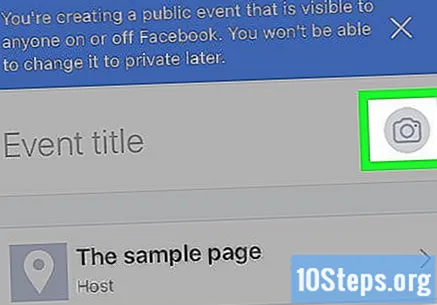
Incluya el horario. Haga clic donde aparece "Hoy a las" y seleccione la fecha y la hora. Luego haga clic en OK.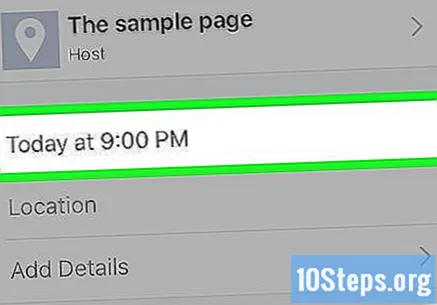
Agrega la ubicación. Haga clic en el campo “ubicación” e ingrese el nombre del lugar donde se llevará a cabo la celebración. Cuando empiece a escribir, el sistema de Facebook le mostrará algunas sugerencias. Haga clic en el nombre de la ubicación para definir la dirección.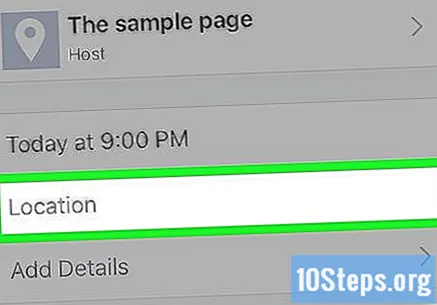
Complementar con una descripción. El campo "Más información" le permite incluir datos adicionales para que la gente sepa sobre el evento. En esta parte puedes poner las reglas, expectativas y el itinerario.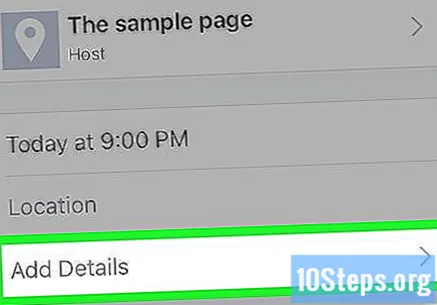
Edite otras opciones. Según el tipo de evento elegido, puede editar algunos datos: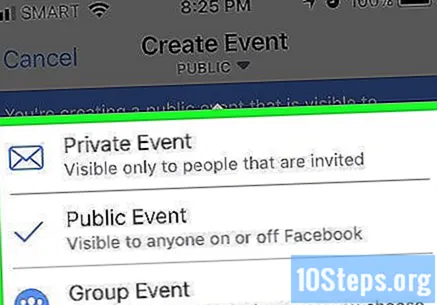
- Privado - tiene la opción de dejar deshabilitado el campo "Los invitados pueden invitar amigos", si no desea que se invite a otras personas.
- Público - añadir el sitio web responsable de la venta de entradas e informar quiénes son los coorganizadores.
- Grupo - definir un grupo para usar como base. La opción se encuentra debajo del campo reservado para el título del evento.
clickea en Crear. Después de ingresar la información obligatoria, haga clic en el botón "Crear" en la parte inferior de la pantalla para publicar su evento.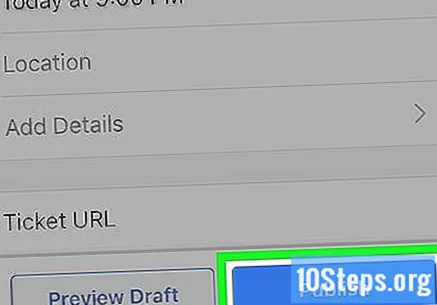
Método 2 de 2: crear un evento desde el escritorio
Facebook abierto. Vaya a https://www.facebook.com/ en su navegador. Si ya ha iniciado sesión, su feed aparecerá inmediatamente.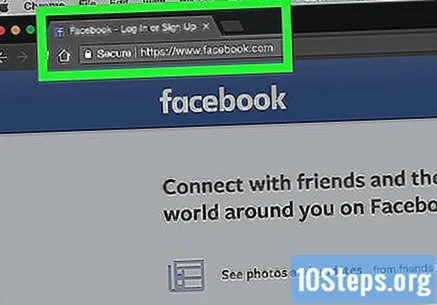
- Si aún no está conectado al sitio, ingrese el correo electrónico (o teléfono) y la contraseña en los campos solicitados en la parte superior de la pantalla.
Seleccionar opción Eventos. En el menú ubicado en el lado izquierdo de la pantalla, el enlace "Eventos" se encuentra junto al ícono de calendario.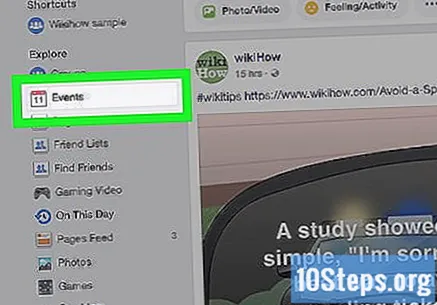
clickea en + Crear evento. Representada por un botón azul, la opción se coloca en el lado izquierdo de la pantalla. Al hacer clic en “+ Crear evento”, aparecerá un menú desplegable.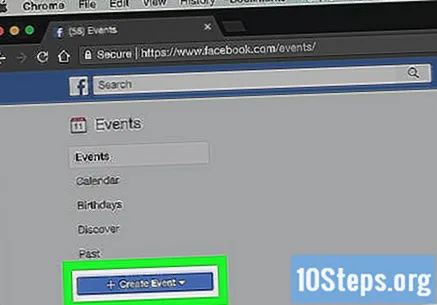
Seleccione el tipo de evento. Haga clic en la opción de menú deseada: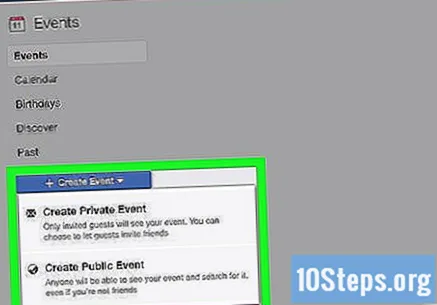
- Crear evento privado : crea un evento que solo los invitados pueden ver.
- Crear evento público - este tipo está disponible para todos, incluso para aquellos que no tienen una cuenta de Facebook.
Agregar fotos. clickea en Subir foto o video para seleccionar imágenes de su computadora. Al seleccionar la imagen o video deseado, haga clic en Abierto.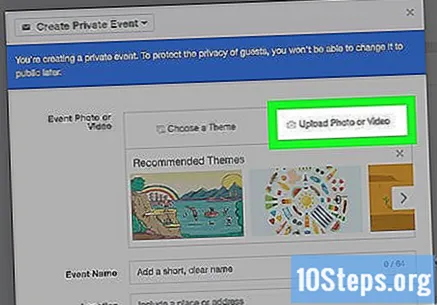
Crea un título. En el campo "Nombre del evento", incluya el nombre que desea usar para la celebración. Idealmente, debería ser un nombre descriptivo pero conciso, como "30 cumpleaños de Cris".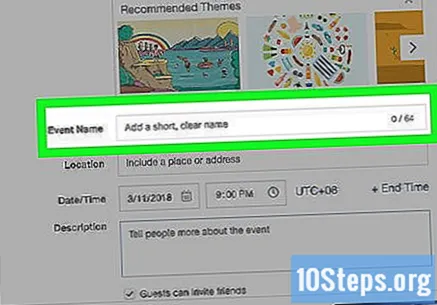
Ingrese la ubicación. Incluya la dirección o ciudad donde se llevará a cabo la celebración completando el campo "Ubicación".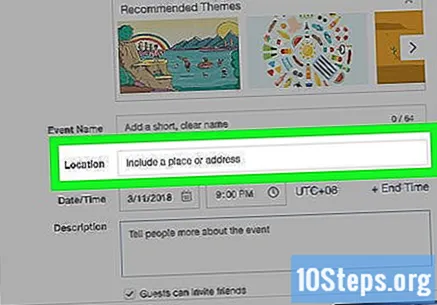
Incluya la hora de inicio y finalización. Hay campos separados para "Inicio" y "Fin", que puede agregar para proporcionar información más específica.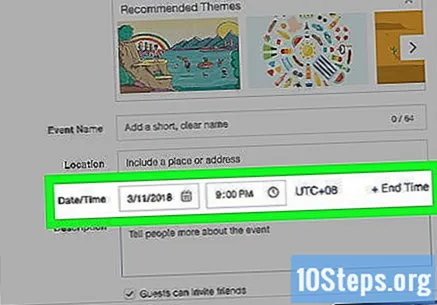
- En eventos privados, la única opción que aparece, inicialmente, es "Inicio", pero puedes hacer clic en + Hora de finalización para definir.
Incluya una descripción. En el campo "Descripción", cuéntale a la gente sobre tu evento. Aquí es donde tienes la libertad de incluir información sobre reglas, objetivos y la ruta para llegar a la ubicación, por nombrar algunos ejemplos.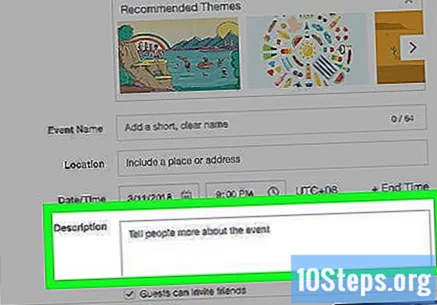
Edite la configuración según sea necesario. Los eventos públicos permiten al usuario agregar palabras clave para que la página sea más fácil de encontrar, así como una opción que evita que las personas publiquen algo sin permiso.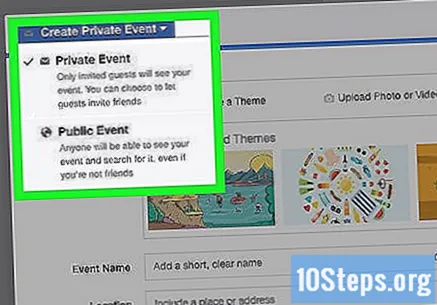
- También existe la opción de "Los invitados pueden invitar a amigos", que puede dejar marcada o no.
clickea en Crear o Crear evento privado. Es el botón azul en la esquina inferior derecha de la pantalla. Al hacer clic en este botón, su evento se publicará y podrá invitar a otros haciendo clic en Invitación y seleccionando Elegir amigos.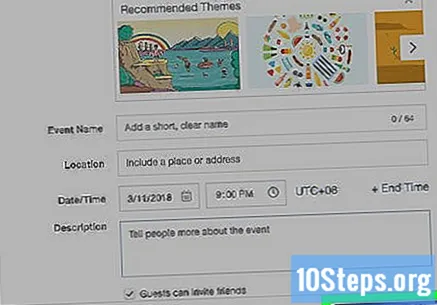
Advertencias
- Los grupos privados están restringidos solo a las personas que invite. Si desea discutir temas delicados, es mejor tener esta conversación fuera de Facebook.